 |
Program DPSkiosk verze 3.7.0 | ||
|
|
 |
||
|
Kompatibilita |
Program DPSkiosk 3.7.0 (OS WIN) je určen pro : kiosek Mitsubishi K7000 (verze HW1 / HW2 (HW4) ) kiosek Mitsubishi K9000 všechny verze objednávková stanice Mitsubishi PT6000 (HW2, HW3 (HW4) ) Pokud nevíte přesně, jakou verzi kiosku máte, prosím kontaktujte Liberek. |
||
| SOFTWARE | ZÁKLADNÍ PROGRAM | program dodávaný s kioskem | |
|
ZVOLTE JAZYK |
Již v úvodním menu si zákazník vybírá jazyk, ve kterém bude s
kioskem komunikovat - postupně jsou integrovány další a další jazyky |
Ve druhém kroku je uživatel seznámen se službami, které kiosek
nabízí a současně "Odsouhlasí" podmínky používání kiosku |
|
|
KDE MÁTE SVÉ SNÍMKY ? |
Načtení snímků do kiosku je možné provést všemi způsoby : Paměťové karty / USB Flash Disk - načtení z kterékoliv karty digi-aparátu CD/DVD - načtení z CD / DVD Telefon s Bluetooth - z galerie snímků mobilního telefonu Je-li kiosek připojen k internetu / Mitsubishi albu : Internetová objednávka - objednávku lze poslat ke zhotovení z web albumu přímo na vybraný kiosek Foto web album - snímky do kiosku lze načíst i z obrázků, které jste si již uložili na web album dříve, např. pomocí domácího PC. |
Kde máte své snímky ?
 |
|
|
DIGITÁLNÍ FOTO co nejjednodušší načtení snímku |
Stisknete-li
"Paměťové karty" - animace Vám pomáhá zasunout kartu správně orientovanou a do správné čtečky  |
Stisknete-li
"Telefon s
Bluetooth" - snímek je pro názornost zobrazen ihned po přenosu |
|
|
ZHOTOVIT IHNED SNÍMKY NEBO SI JE
PŘEDEM PROHLÉDNOUT ? |
ZHOTOVIT VŠE -
v tomto případě kiosek nezobrazuje snímky, ale připraví všechny soubory,
které jsou na mediu ke zhotovení = následně vytiskne od každého
souboru 1 foto. Je to nejjednodušší a nejrychlejší způsob jak rychle
zhotovit všechny fotografie z daného media. ZOBRAZIT SLOŽKY - jelikož roste počet zákazníků, kteří přijdou ke kiosku s DVD s velkým počtem snímků, možnost zvolit si složku, ze které kiosek následně načítá snímky, značně zkracuje dobu načítání snímků do prohlížeče kiosku. ZOBRAZIT VŠECHNY SNÍMKY - načte všechny snímky do prohlížeče - krok, který byl ve všech předchozích verzích programu. |
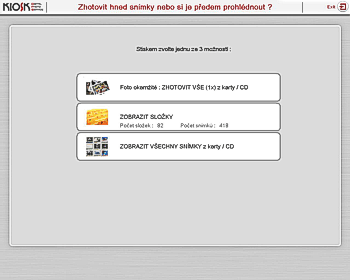 |
|
|
Z KTERÉ SLOŽKY CHCETE ZOBRAZIT SNÍMKY ? |
Pokud jste zvolili
ZOBRAZIT SLOŽKY
: V menu se zobrazí všechny složky, která máte vytvořené na mediu a navíc i několik náhledů tak, abyste si uvědomili co ve složce máte - stiskem se načtou všechny snímky z vybrané složky do prohlížeče. |
 |
|
|
CO CHCETE DĚLAT SE SVÝMI SNÍMKY ? |
Nyní si vyberete službu
: Foto okamžité - samoobslužné zhotovení fotografií na počkání. Vypálení CD - z načtených snímků si vyberete snímky, které chcete archivovat na CD. Dekorace - vložení vybraného snímku do rámečků či kalendářů. Multi-snímky - funkce umožňuje vytvořit kompozici několika záběrů na jednom snímku. Je-li kiosek připojen k internetu či přes LAN k minilabu, zobrazí se v menu další tlačítka : Foto do 1hod / 24hod - snímky si můžete vybrat, upravit a následně nechat zhotovit na minilabu do 1hod / 24hod Foto web album - vybrané snímky si můžete jen uložit na webové album a Vaši známí se na ně mohou podívat z domácího PC přes internet, popř. si je prohlédnout či vytisknout na kterémkoliv kiosku Mitsubishi. |
Co chcete dělat se svými snímky ? |
|
|
FOTO OKAMŽITÉ x FOTO do 24 hod minilab |
FOTO do 1hod
/ FOTO
do 24 hod. pokud jste si vybrali foto do 24 hod., program Vám dá na
výběr velikost fotoformátů, které má provozovatel na svém minilabu. Na rozdíl od fota okamžitého, kde se snímky okamžitě zhotoví, u FOTA do 24 hod. jsou po objednání vybrané snímky přeneseny přes LAN / FTP do minilabu.  |
Foto okamžité -
pokud jste si vybrali foto okamžité či dekorace, program Vám dá na výběr velikost fotoformátu, který je nainstalován na kiosku.  |
|
|
DIGITÁLNÍ FOTO vyberte a upravte si foto ... |
Po výběru formátu se otevře prohlížeč ve kterém jsou náhledy všech snímků z media / složky - snímky (pro zhotovení, kalednář atd) se vybírají dotykem - vybraný snímek je ohraničen červeným rámečkem, následně můžete nastavit počet kopií či snímek upravit (viz. dále) |
 |
|
|
Vytvořte si rámeček, kalendář multi-snímek |
Kalendáře i rámečky se tvoří velice jednoduchým intuitivním způsobem  |
Multi-snímky
- zákazník
si vybere, chce-li kompozici utvořit ze 2 záběrů vedle sebe, čtyř, šestnácti .....  |
|
|
ÚPRAVY SNÍMKU |
Kormě
nastavení ořezu, odstranění červených očí, konverze do černobílé či sepie, autobarev lze nastavit manuálně JAS KONTRAST SYTOST snímku |
 |
|
|
ZÁVĚREČNÉ KROKY |
Po výběru
snímků / služby je zákazník informován o hodnotě své objednávky, kterou musí před vstupem do dalšího kroku odsouhlasit ...  |
Může si
ještě doobjednat další služby k této objednávce - např. foto okamžité ale jiného formátu či další kalendáře ...  |
|
|
|
Na závěr je
požádán o vyjmutí svého paměťového media z kiosku |
Po vyjmutí
media se začnou zhotovovat fotografie / kalendáře .. závěrem je vytištěna
stvrzenka - objednávka je dokončena
 |
|
|
PLATBY |
Platební možnosti
: - strvzenkou, která se vytiskne po dohotovení fotografií - předplatbou, program je možné nastavit tak, aby se stvrzenka vytiskla ještě před vlastním zhotovením objednávky a teprve po zaplacení se kiosek odblokuje heslem / čipovou kartou / dálkově klávesnicí a začne zhotovovat objednávku - předplacenou kartou (karta se dobíjí provozovatelem přímo na kiosku) Zvláštní příslušenství - klávesnice Bluetooth pro bezdrátové odblokování kiosku: |
 |
|
|
SOFTWARE NA PŘÁNÍ |
ROZŠÍŘENÍ PROGRAMU - FOTODÁRKY | stolní kalendáře / Přání - PF / Fotoalbumy - fotoknihy | |
|
|
Při aktivaci programu fotodárky je doporučeno dovybavit starší stanice OT6000 popř. kiosek K9000 pamětí RAM 1 GB | ||
|
|
Program fotodárky obohacuje kiosek o možnost tvorby stolních kalendářů / fotoalbumů (fotoknih) / Přání - PF, přičemž Mitsubishi dodává fotoalbumy i kalendáře včetně reklamího kitu viz. obr. (kalendáře / fotoalba jsou v podstatě černé korpusy s vazbou a jednotlivými otáčecími listy, které mají samolepicí povrch pro nalepení fota z kiosku). Reklamní kit včetně kalendářů / alb lze umístit hned vedle kiosku včetně vzorku hotového stolního kalendáře / fotoalbumu tak, aby si zákazník okamžitě uvědomil NOVÉ možnosti, které kiosek nabízí - Zákazník si tedy nově může nejen zhotovit např. 12 měsíčních kalendářů, ale současně si je velmi jednoduše vlepit - ať již sám či s pomocí obsluhy do stolního kalendáře ! Stolní kalendáře jsou nabízeny pro formát 10x15, 13x18 a 15x23 (základní tiskové formáty tiskáren CP9XXX) Fotoalba jsou nabízena ve formátech 10x15, 15x23 a 20x25 (poslední formát pro tiskárnu CP3800DW) |
 |
|
|
3 NOVÉ APLIKACE - FOTODÁRKY |
Již v prvním kroku má zákazník možnost si vybrat ze 3 nových
aplikací - zhotovení fotoalaba, stolního kalendáře, přání  |
Analogický krok jako při zhotovení okamžitého fota "Odsouhlasení" podmínek používání kiosku  |
|
|
FOTOALBUM |
Všechny 3 nové aplikace mají pro jednoduchost obsluhy shodný sled
kroků - ve třetím kroku je zobrazen výběr produktu / pokud jste stisknuli Zhotovit FOTOALBUM program Vám nabídne (dle instalovaného papíru v tiskárnách) : Fotoalbum 3 velikostí na fotografie 10x15, 15x23, 20x25 viz. obr |
 |
|
|
FOTOKALENDÁŘ |
pokud jste stisknuli Zhotovit FOTOKALENDÁŘ program Vám nabídne (dle instalovaného papíru v tiskárnách) : Stolní kalendáře na velikost fotografie 10x15, 13x18, 15x23 a roční jednolisté kalendáře 15x23, 20x30 viz. obr |
 |
|
|
PŘÁNÍ - PF |
pokud jste stisknuli Zhotovit PŘÁNÍ - PF program Vám nabídne (dle instalovaného papíru v tiskárnách) : 3 přání 15 x 7.6cm (z jednoho listu 15x23) 3 přání 10 x 20cm (z jednoho listu 20x30) a přání 10x15, 15x23 |
 |
|
|
VÝBĚR TÉMA |
Další kroky jsou již u všech 3 nových aplikací obdobné - výběr
téma. Zákazník si vybírá do jakého tématu chce mít laděné své přání / album / kalendář( např. dětské, cestování, neutrální ..).
Dle výběru téma budou Vaše
snímky automaticky zasazeny |
 |
|
|
KDE MÁTE SVÉ SNÍMKY |
Analogický krok jako při zhotovování okamžitého fota - je potřebné
určit na jakém mediu jste si přinesli své snímky ...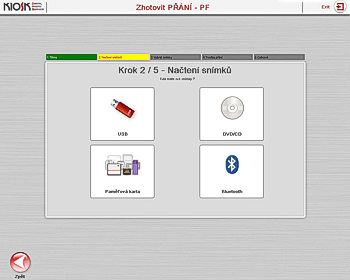 |
Vaše medium
zasuňte orinetací dle animace ... |
|
| VÝBĚR SNÍMKŮ PRO VYTVOŘENÍ FOTOALBA / KALENDÁŘE / PŘÁNÍ |
Načíst vše či jen snímky z
vybrané složky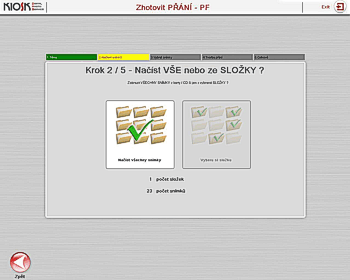 |
V tomto kroku je nezbytné vybrat
minimální počet snímků tak, aby mohl být vygenerován - např. kalendář, tj. musíte vybrat min 12 snímků pro každý měsíc. Na zhotovení Přání stačí vybrat jen jeden snímek .... 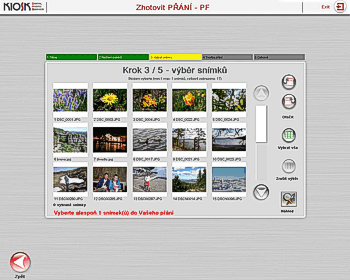 |
|
| ÚPRAVA FOTOALBA / KALENDÁŘE / PŘÁNÍ |
Po výběru
snímků se automaticky vygeneruje kalendář / album / v tomto případě Přání -
v náhledu vidíte Vaše vygenerované Přání (vybraný snímek je umístěn na první pozadí) . Můžete si vyměnit pozadí, atd .. přičemž analogickým způsobem se modifikují kalendáře / fotoalba s tím rozdílem, že editovat můžete např. u kalendáře v náhledu všech 12 stránek)  |
Potřebujte-li doplnit do Přání text, lze to velmi jednoduše
provést, přičemž můžete měnit i velikost,
barvu, typ i umístění písma na Přání, popř. můžete změnit i barvu rámečku
....jste-li již spokojeni můžete ukončit úpravy a nechat si Přání zhotovit. |
|
|
ZÁVĚREČNÉ KROKY |
Informace o
Vaši objednávce, kterou musí zákazník potvrdit před jejím zhotovením
 |
Závěrečné zhotovení produktu (alba, přání, kalendáře) |
|